[무료] 아이폰 위젯은 ‘위젯스미스(Widgetsmith)’ 하나면 끝!
아이폰 위젯, 위젯스미스 소개
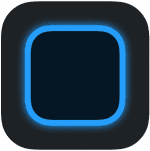
Widgetsmith (무료, 부분유료)
지난 9월, 애플은 iOS 14, iOS 14, iPadOS 14, watchOS 7 업데이트를 출시하였습니다.
각 OS의 가장 핵심적인 기능을 한 가지씩만 추천한다면, iOS 14는 위젯 기능, iPadOS 14는 손글씨 입력 기능, watchOS 7는 워치페이스 공유 기능 일 것입니다.
특히 iOS 14의 위젯 기능은 아이폰 출시 된 이후 처음으로 홈 화면을 사용자 마음대로 꾸밀 수 있게 되었습니다.
iOS 14의 위젯 기능은 애플에서 제공하는 기본 앱을 사용하여 꾸밀 수도 있지만, 훨씬 뛰어난 사용자 정의 위젯을 만드는 앱이 있습니다.
바로 ‘위젯스미스(Widgetsmith)’입니다.
위젯스미스 주요 기능
위젯스미스(Widgetsmith)는 외국에서 출시와 동시에 엄청나게 인기를 얻었는데, 아이폰의 홈 화면을 자신이 원하는 색상과 글꼴 및 모양으로 자유롭게 꾸밀 수 있기 때문입니다.
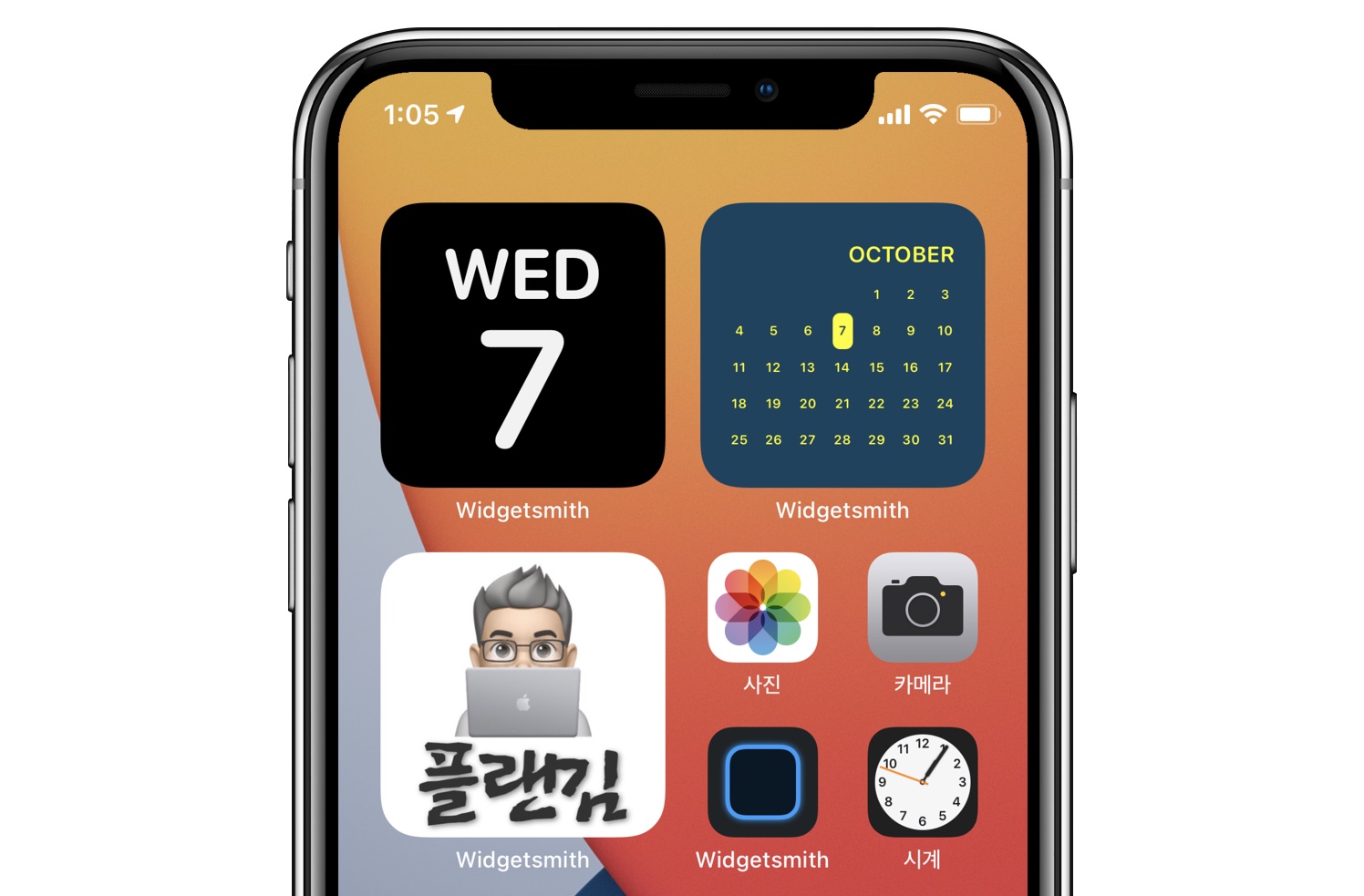
위젯스미스(Widgetsmith)는 다양한 위젯 디자인을 제공하여, 사용자 입맛대로 홈 화면을 더욱 세련되게 만들 수 있습니다.
위젯스미스(Widgetsmith)는 기본적으로 무료 앱이며 날씨와 조수(썰물 및 밀물) 정보만 월 구독 형태의 유료입니다.
무료로 제공하는 기본 기능만 활용해도 무궁무진하게 위젯을 꾸밀 수 있으므로 굳이 유료 결재를 할 필요는 없습니다.
앱 스토어에서 ‘Widgetsmith’를 검색하여 설치하면, 홈화면에서 Widgetsmith의 아이콘을 볼 수 있습니다.
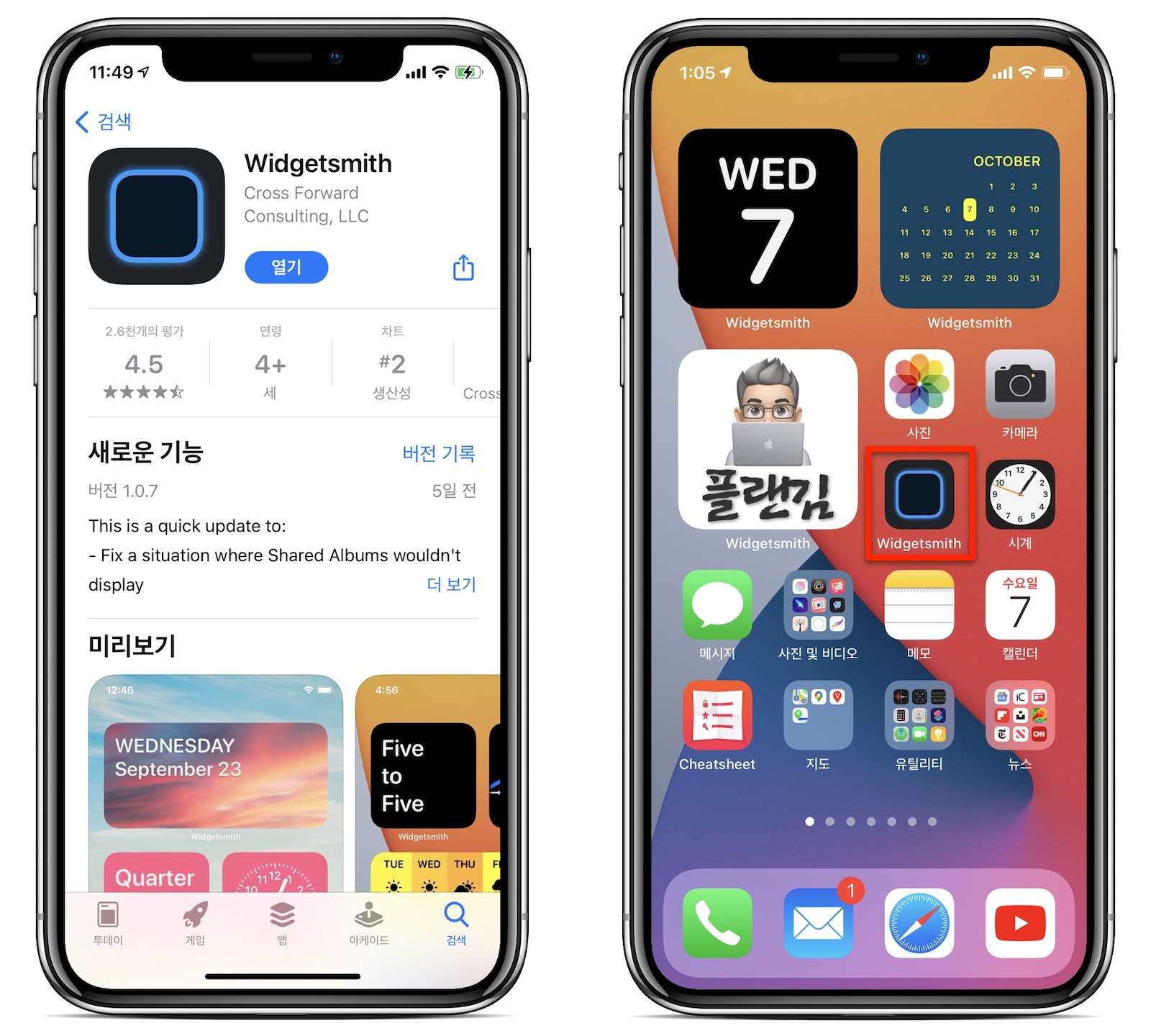
위젯스미스 화면 구성
Widgetsmith 화면 구성은 위젯(Widgets), 도구(Tools), 설정(Settings)의 3가지 메뉴로 구성되어 있습니다.
위젯(Widgets)
위젯 메뉴는 내가 사용하고 싶은 위젯을 사용자 정의 할 수 있는 메뉴입니다. 이 메뉴에서 위젯을 구성하고 홈 화면에 추가 하는 위젯을 직접 구성하는 메뉴입니다. 위젯은 작은 위젯, 중간 위젯, 큰 위젯으로 구성할 수 있습니다.
도구(Tools)
도구 메뉴는 위젯에서 보여지는 정보를 설정하는 메뉴입니다. 해당 항목에 관련된 앱의 정보를 설정하거나 위젯에 보여지는 정보 부분을 설정 할 수 있습니다.
설정(Settings)
위젯스미스의 전체 환경을 설정하는 부분으로, 멤버쉽(유료결재), 퍼미션, 위치 설정, 날씨 단위 설정, 위젯 기본 설정 등을 할 수 있습니다.
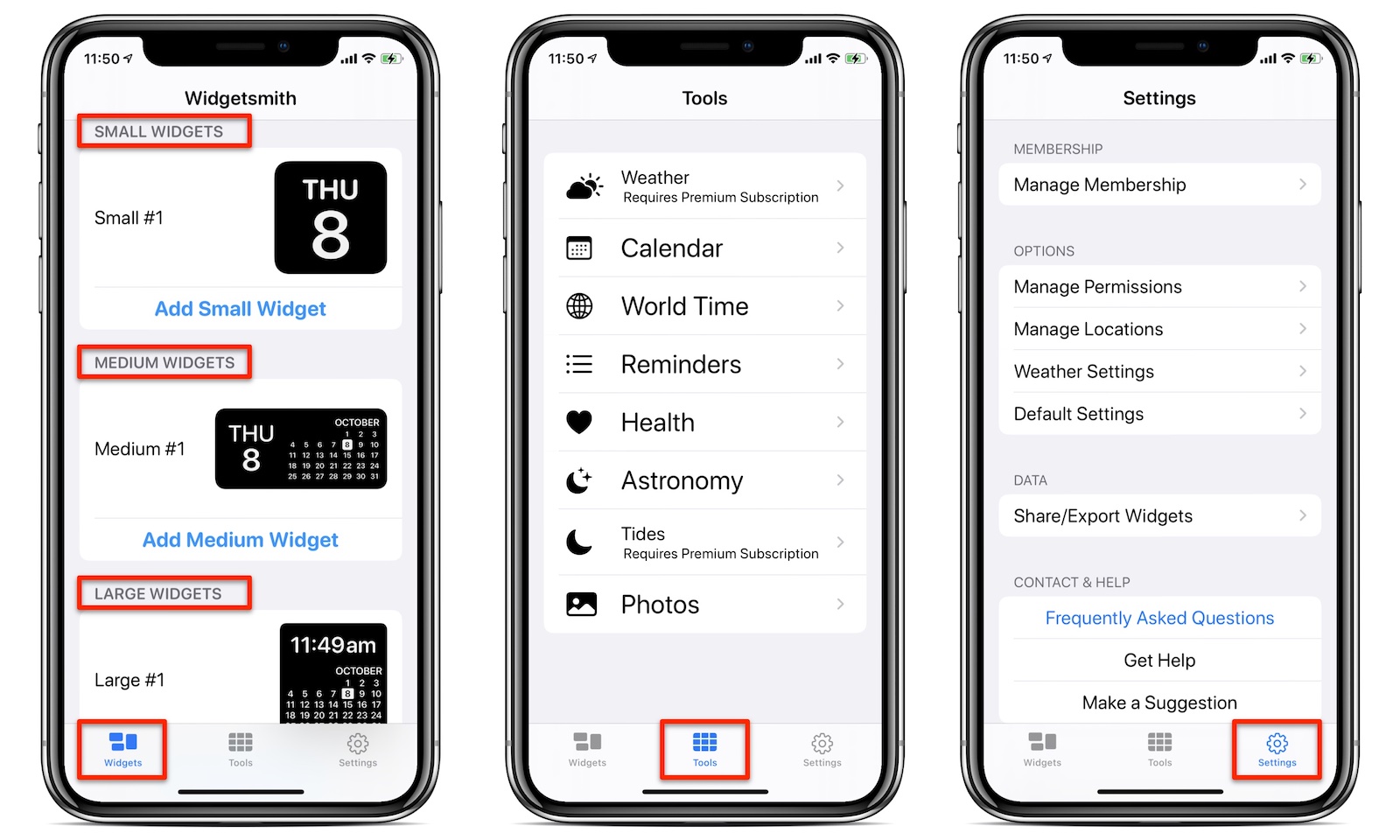
위젯스미스 메뉴 세부 설명
위젯(Widgets)
위젯스미스를 실행하면 첫번째 이미지와 같은 화면을 볼 수 있습니다.
위젯은 2 X 2 크기의 작은 위젯(SMALL WIDGETS), 2 X 4 크기의 중간 위젯(MEDIUM WIDGETS), 4 X 4 크기의 큰 위젯(LARGE WIDGETS)으로 구성할 수 있습니다.
원하는 위젯을 선택하면 두번째 이미지와 같이 선택된 위젯을 설정하기 위한 준비 화면으로 이동됩니다.
하단의 Add a Timed Widet은 위젯을 시간에 따라 구성 할 수 있는 옵션입니다. 원하는 시간을 선택하면 자신이 원하는 위젯을 시간에 따라 변경할 수 있도록 설정 할 수 있습니다.
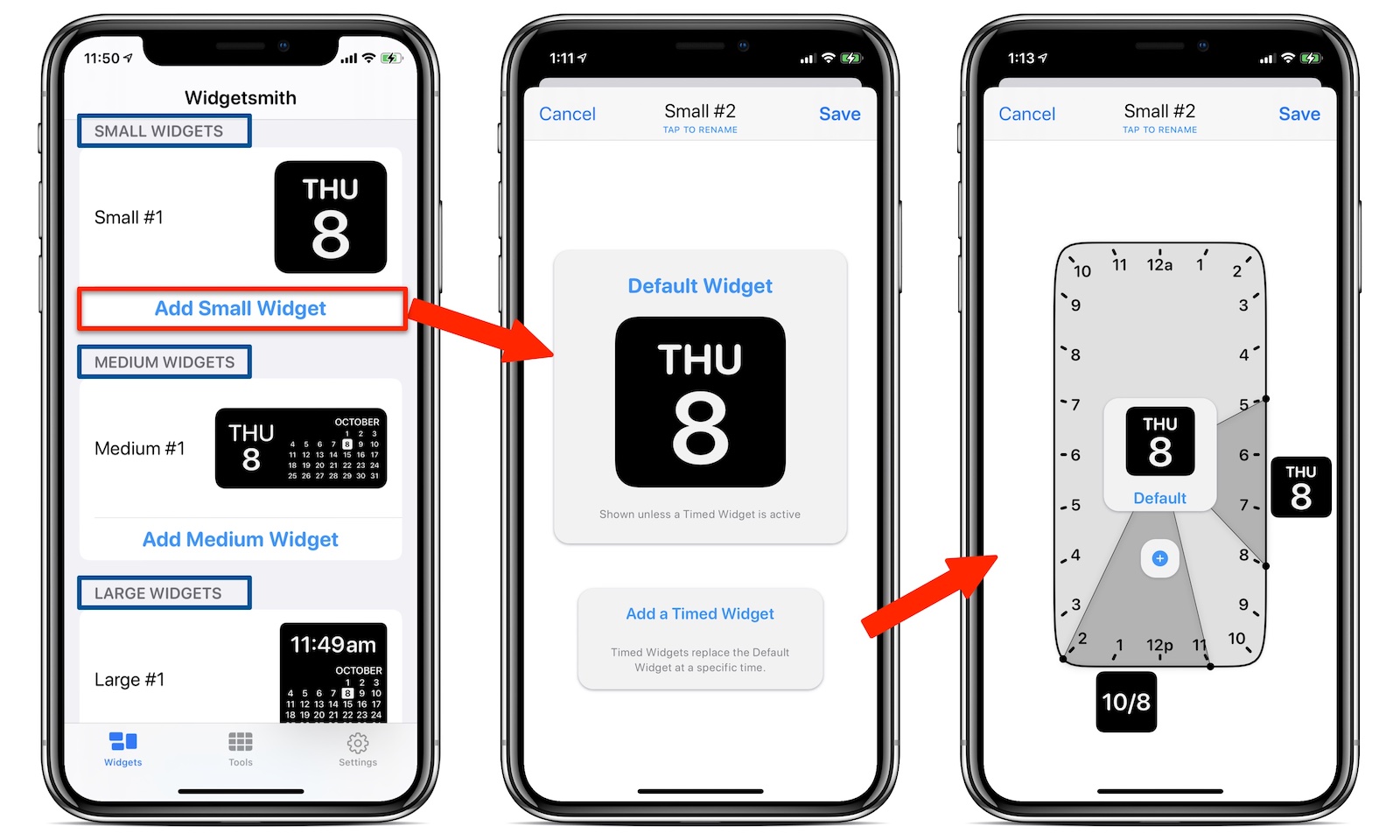
기본 위젯을 탭하면, 각 위젯을 사용자 정의로 설정 할 수 있는 두번째 화면을 볼 수 있습니다.
해당되는 위젯을 선택하여 세번째 이미지의 하단의 글꼴, 글꼴 색상, 배경 색상, 배경 테두리 등을 사용자 설정 할 수 있습니다.
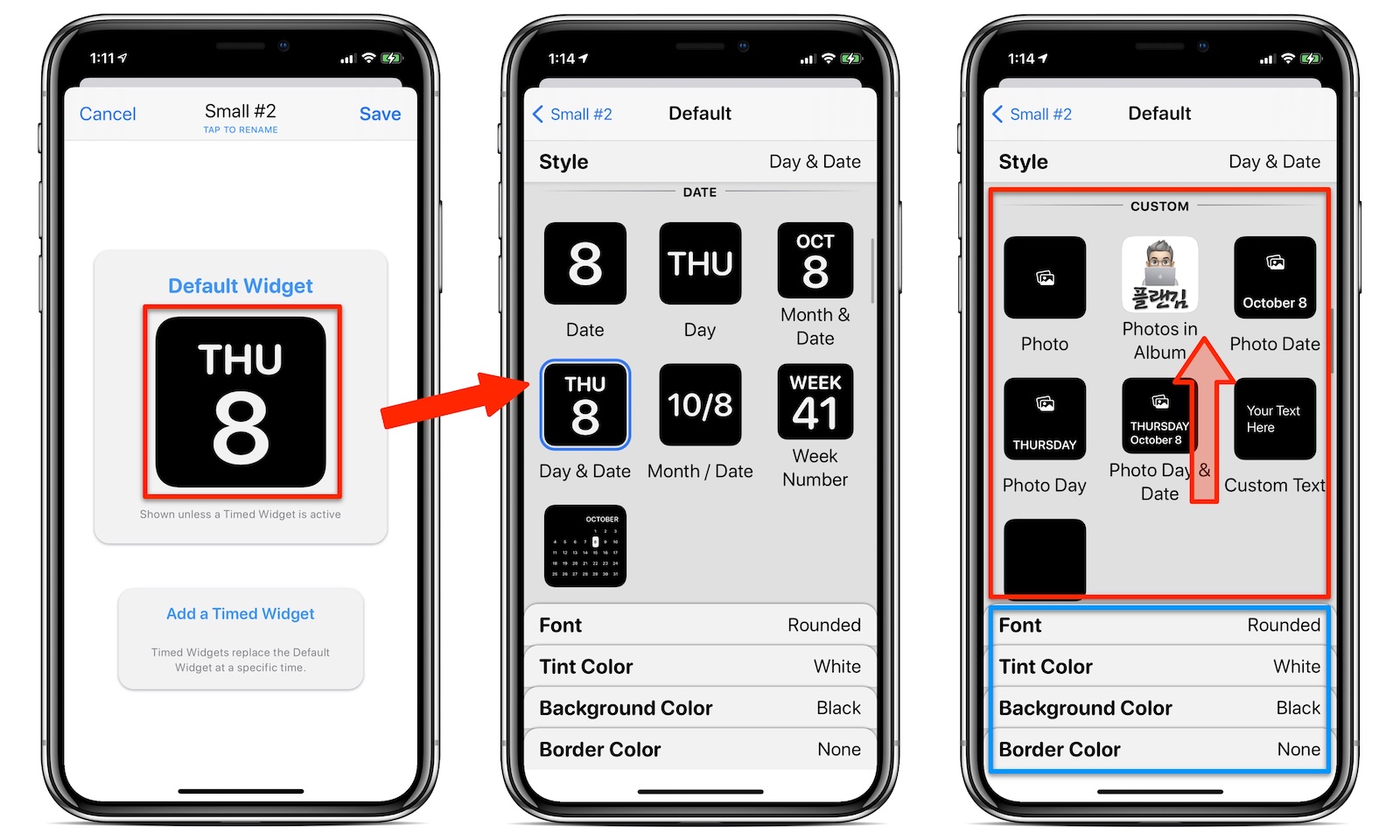
아래 첫번째 이미지처럼 중앙을 상단으로 올리면, 위젯스미스에서 제공하는 위젯을 볼 수 있습니다.
위젯스미스 제공 위젯
위젯스미스에서 제공하는 위젯은 총 10개 항목입니다.
- Time (시간)
- Date (날짜)
- Custom (사용자 설정): Photo(사진), Custom Text(사용자 정의 텍스트), Blank(여백)
- Battery (배터리)
- Calendar (달력)
- Reminders (미리 알림)
- Weather (날씨), 유료(2,500원/월)
- Health & Activity (건강 및 활동)
- Tides (조수,밀물과 썰물), 유료(프리미엄 2,500원/월)
- Astronomy (일출/일몰, 달의 형상)
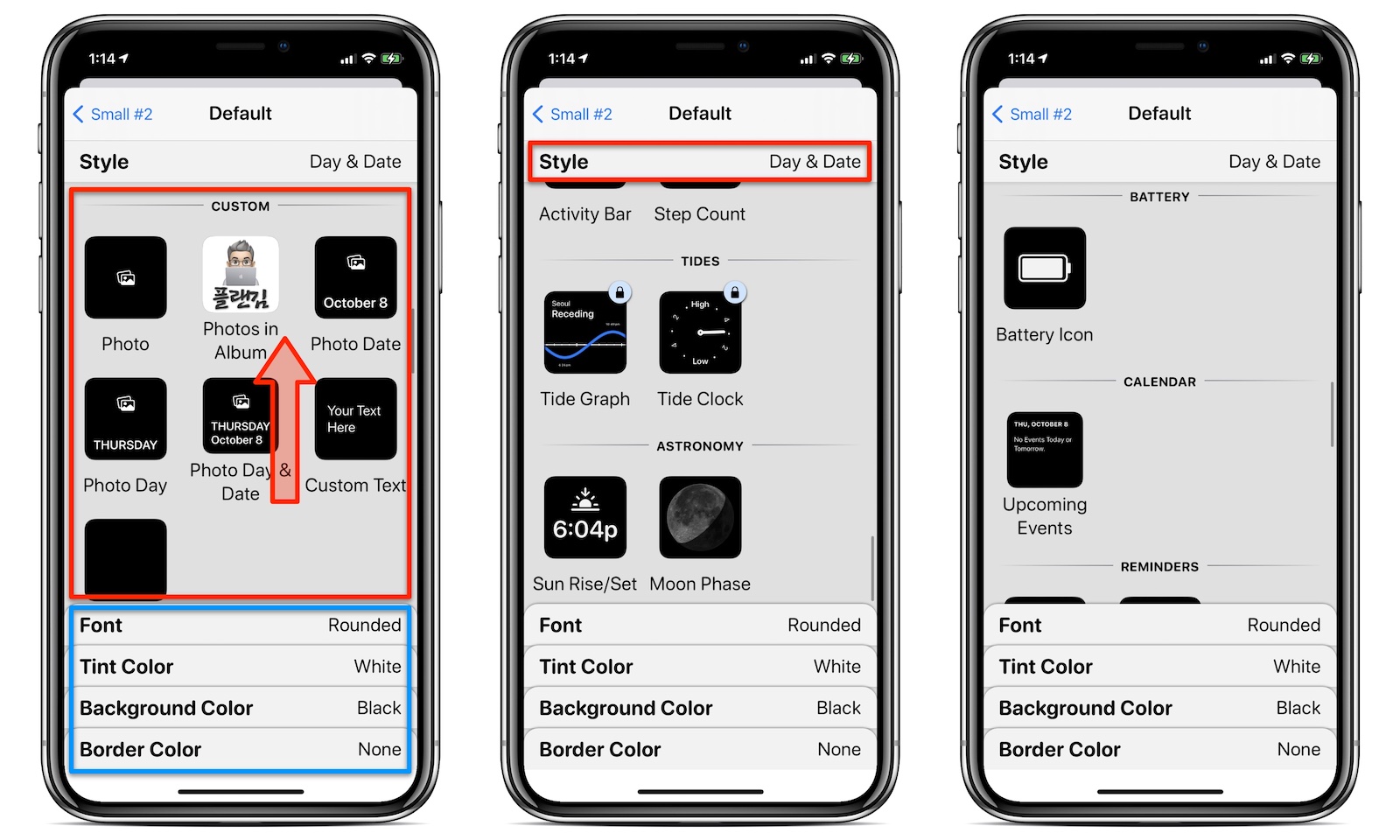
도구(Tools)
도구 메뉴는 아이폰에서 제공하는 기본앱과 연동하고 위젯 화면에서 보여주는 실질적인 정보를 설정할 수 있는 메뉴입니다.
예를 들면 Reminders(미리 알림)를 선택하면, 아이폰에서 제공하는 미리 알림 앱의 정보를 보거나 직접 작성 할 수 있습니다.
Health(건강)을 선택하면, 아이폰의 건강앱에서 제공하는 정보를 볼 수 있는 항목입니다.
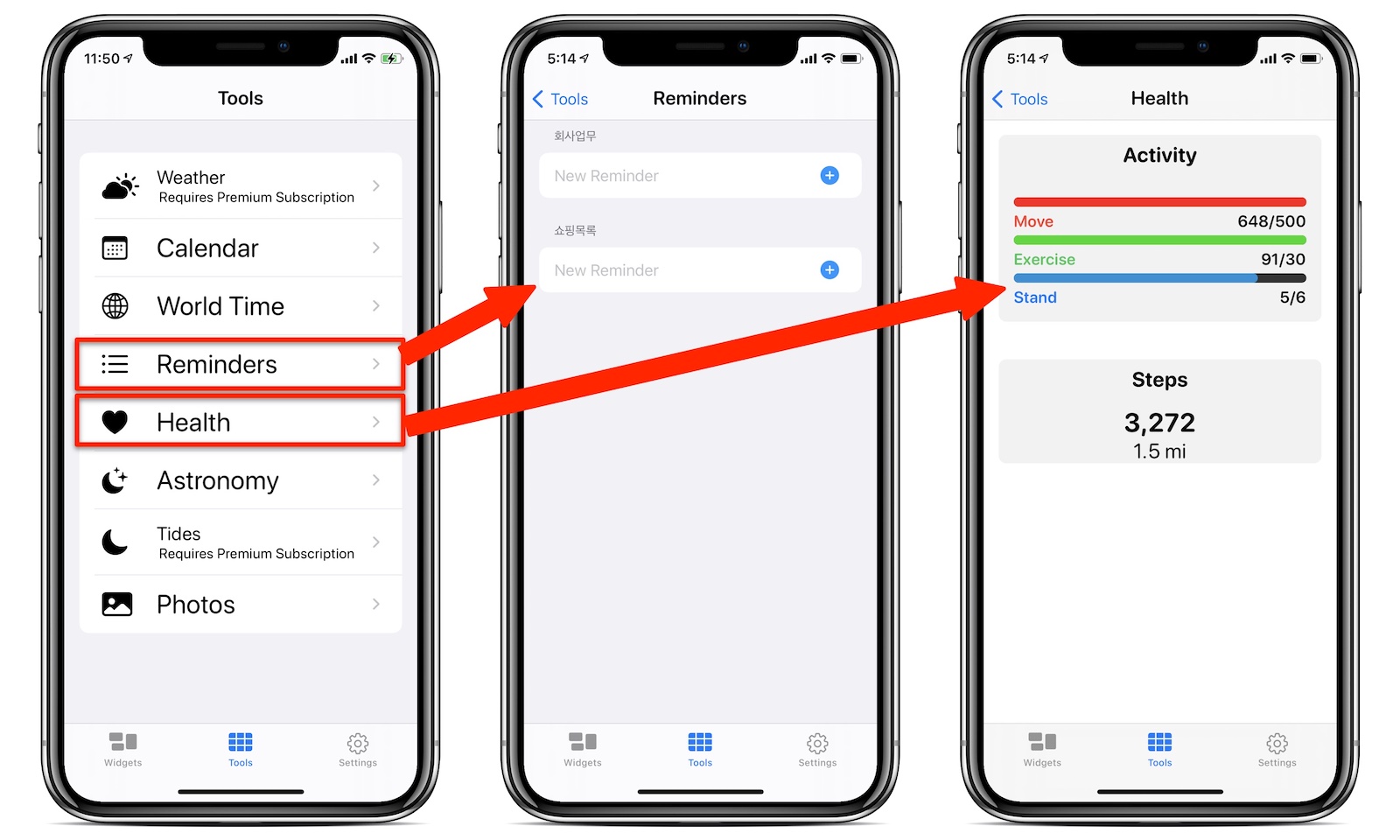
설정(Settings)
세번째 메뉴인 설정 항목에서는 위젯스미스의 권한 설정, 위치 권한 설정, 날씨 설정, 기본 위젯값 설정등을 할 수 있습니다.
기본 위젯값 설정에서 사용자가 원하는 값을 미리 설정해두면 위젯을 추가할 때 자동으로 기본값을 따라서 설정됩니다.

위젯스미스(Widgetsmith) 사용법
위젯스미스를 설치 후에 위젯을 설정하는 방법은 iOS 14의 기본 위젯 설정과 동일합니다.
홈화면의 빈 공간을 1~3초 정도 누르면 지글모드로 바뀌는데 이때 상단의 ‘+’항목을 탭하여 위젯 설정 메뉴에서 ‘Widegtsmith’를 선택합니다.
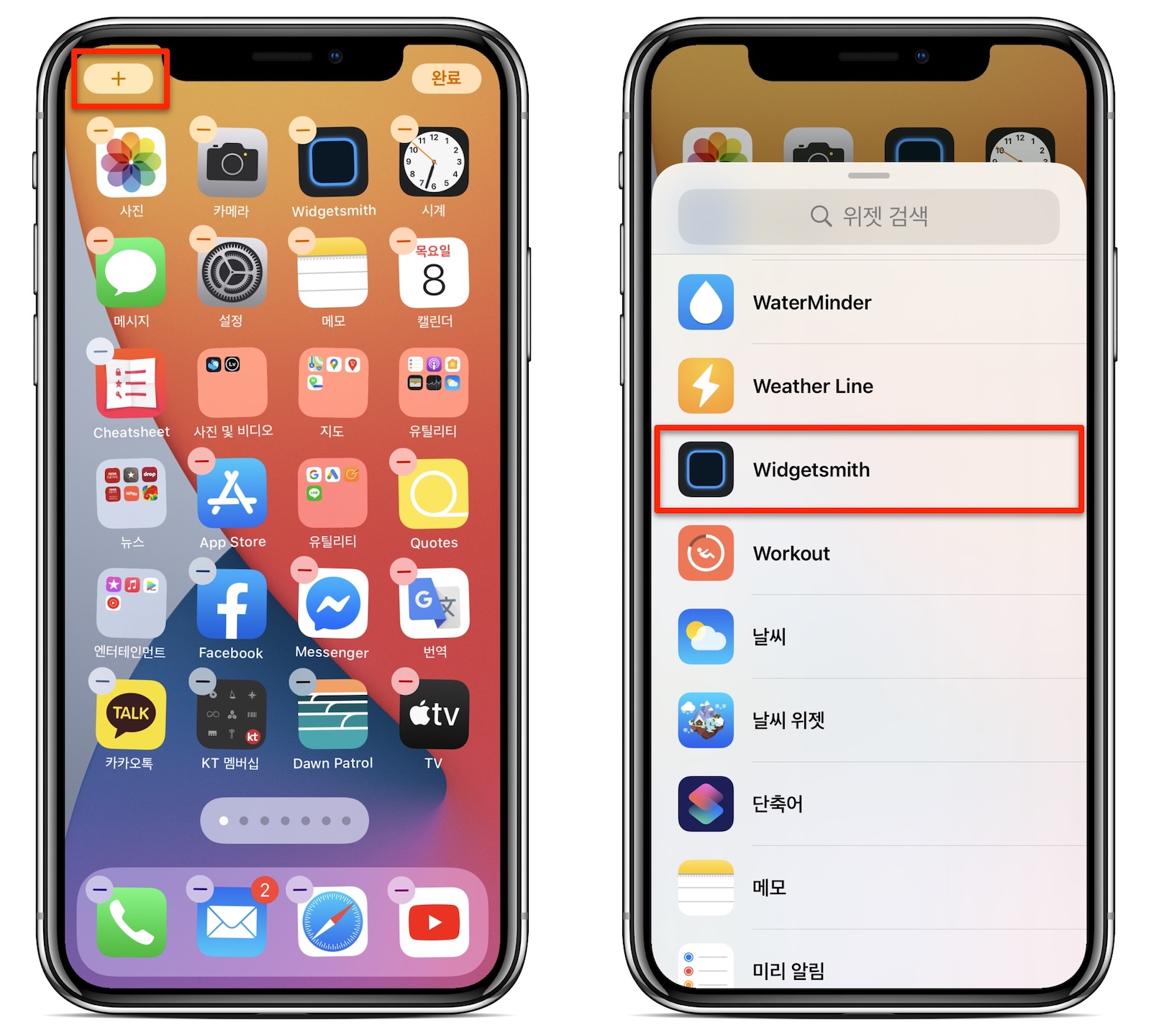
‘Widegtsmith’를 선택하면 위젯 크기를 설정하는 화면을 볼 수 있습니다.
이 화면에서 원하는 크기의 위젯을 선택하여 탭하면 위젯을 설정 할 수 있습니다.

위젯스미스(Widgetsmith) 사용자 설정 방법
기본 위젯을 사용자가 원하는 모양의 사용자 설정 위젯 으로 설정하는 방법은 다음과 같습니다.
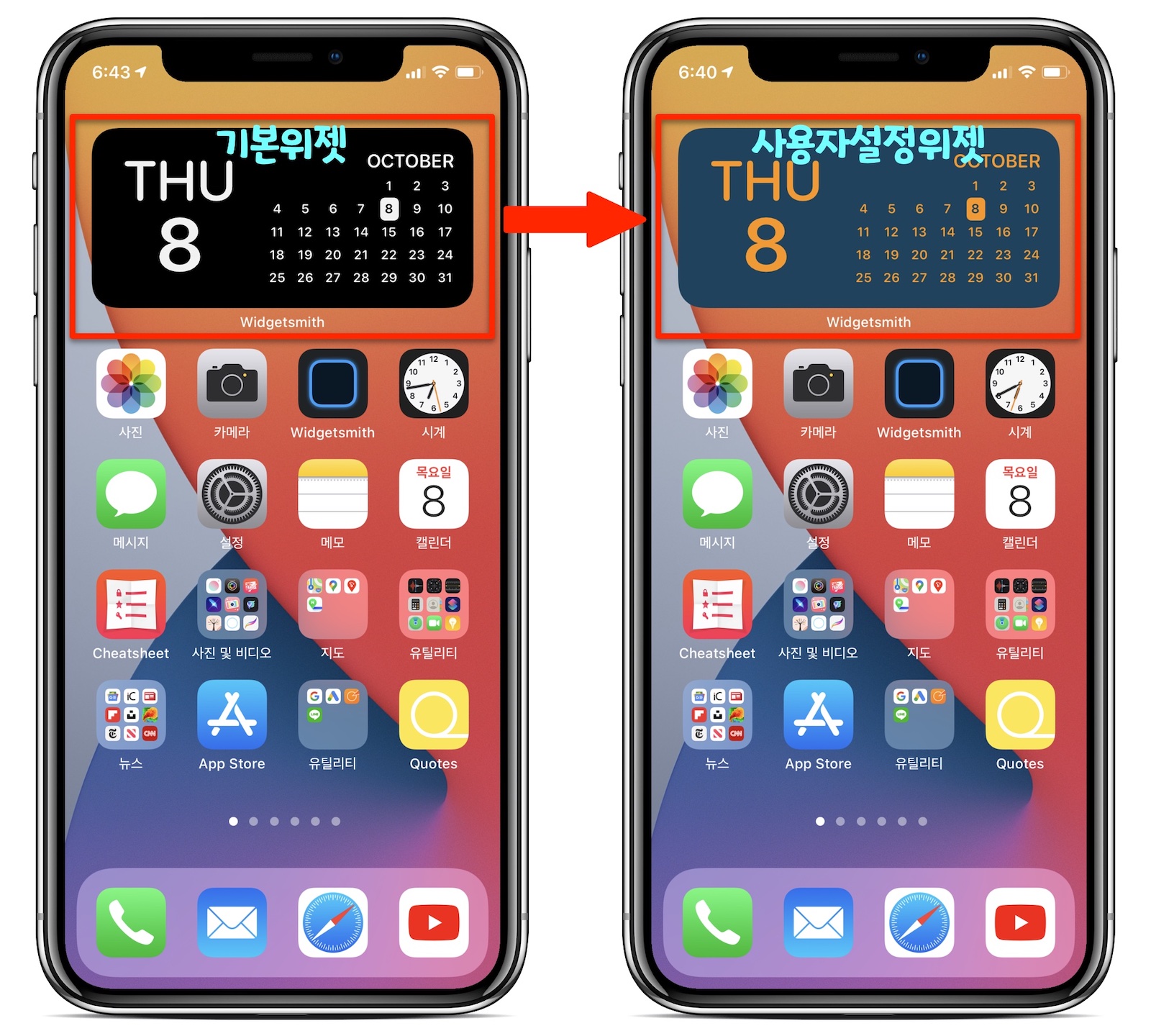
위젯스미스를 실행하면 아래의 첫번째 이미지의 화면을 볼 수 있습니다.
원하는 위젯의 크기를 선택하여 탭하면 설정시작 화면으로 이동합니다.
이 화면에서 위젯을 탭하면 세부 설정 할 수 있는 마지막 화면으로 이동합니다. 여기에서 하단의 사용자 설정 할 수 있는 항목들을 선택하여 설정하면 됩니다.
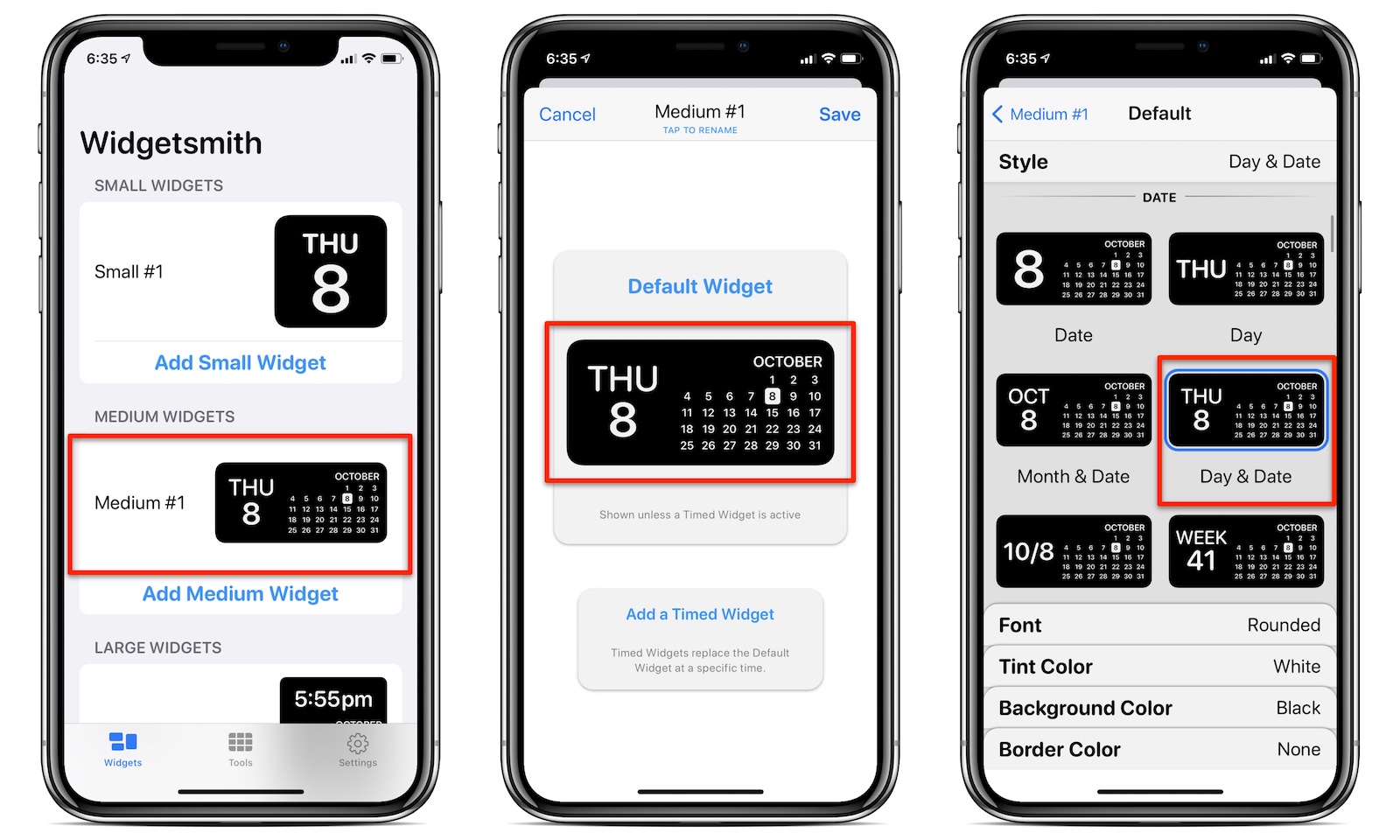
위젯 사용자 설정화면의 구성은 다음과 같습니다.
- Style(스타일): 위젯의 내용(위에서 설명한 10개 위젯)을 설정할 수 있습니다.
- Font(글꼴): 위젯에 표시하는 글꼴 종류를 선택할 수 있습니다.
- Tint Colot(글꼴 색상): 위젯 글꼴의 색상을 선택할 수 있습니다.
- Background Color(배경 색상): 위젯의 배경 색상을 선택 할 수 있습니다.
- Boarder Color(테두리 색상): 위젯의 테두리 색상을 선택 할 수 있습니다.
각 항목의 선택을 완료하면, 상단의 ‘< Medium #1’을 탭하여 최종 완성 화면을 확인 후에 상단 오른쪽의 ‘Save(저장)’을 탭하면 최종 사용자 설정이 완성됩니다.
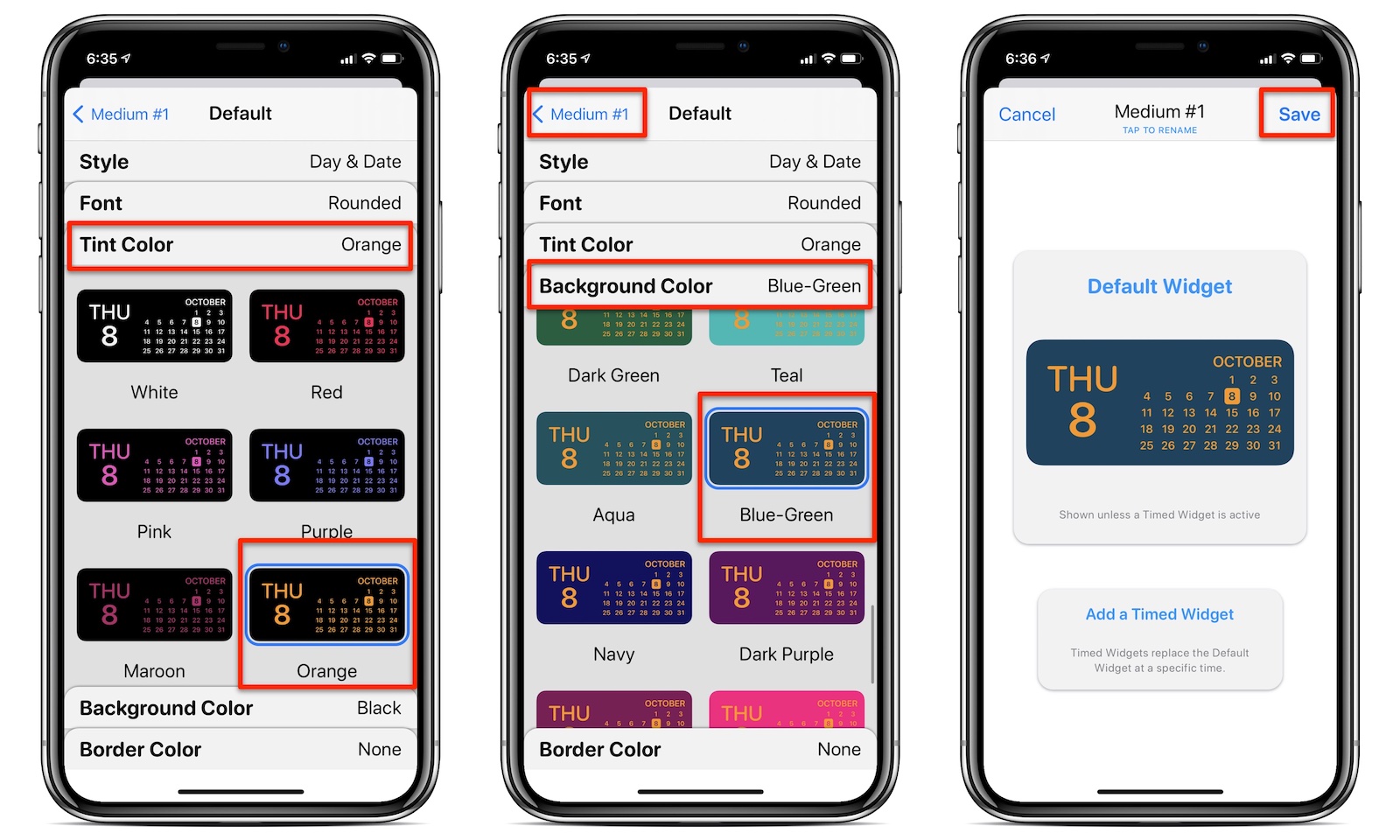
설정을 완료하여 홈화면으로 이동하면 최종완성된 위젯을 볼 수 입니다.
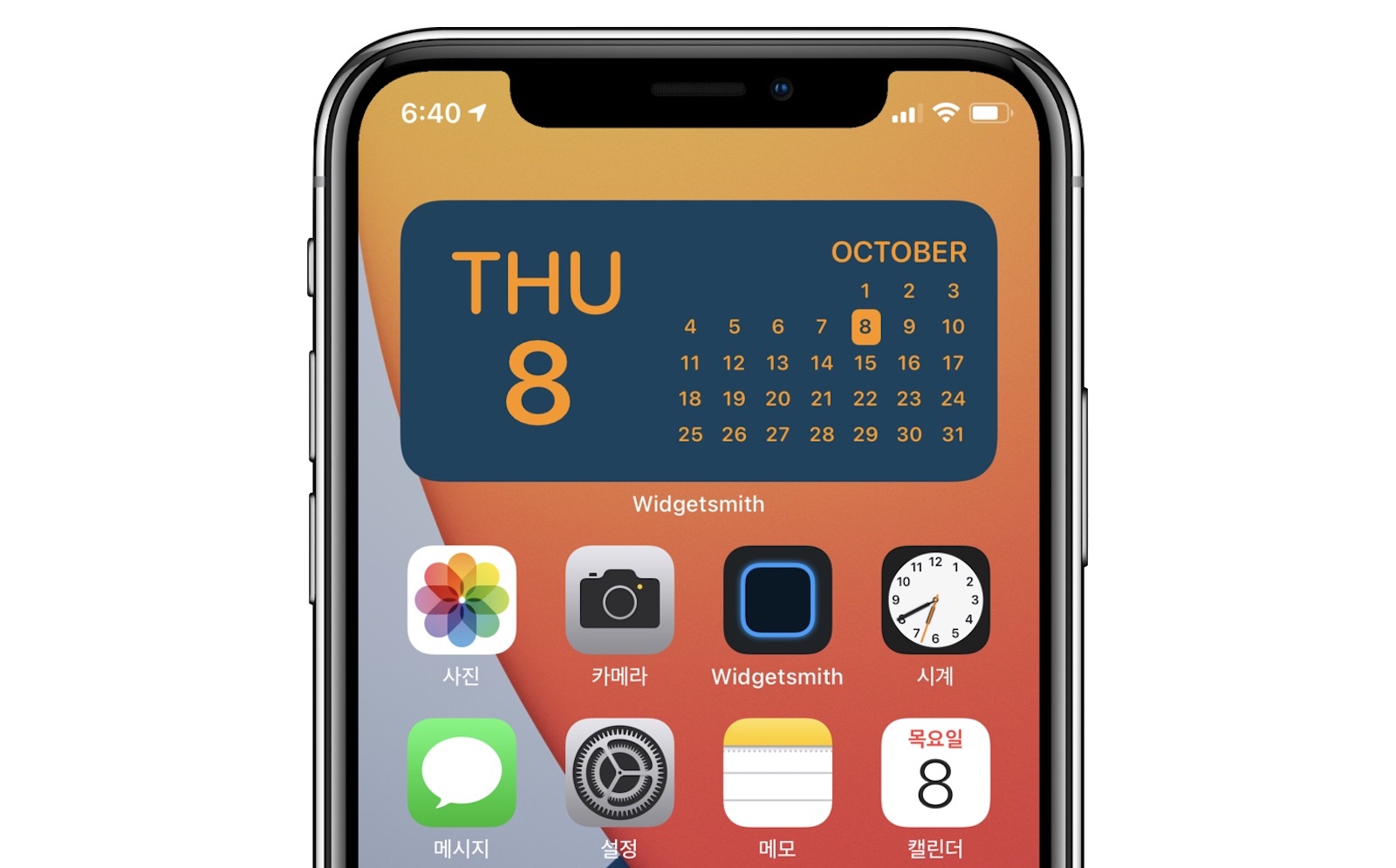
위젯스미스 다운로드
‘위젯스미스(Widgetsmith)’는 사용자의 조합에 따라 수 백가지 조합으로 다양한 위젯을 만들 수 있습니다.
iOS 14에서 제공하는 기본 위젯의 한계를 극복하고 사용자 마음대로 다양한 위젯을 꾸밀 수 있으며, 홈화면에 특정 사진을 추가하거나 달력 등을 추가 할 수 있는 훌륭한 앱입니다.
마지막으로 유용한 팁 하나!
애플에서 사진 위젯을 왜 그렇게 만들었는지 모르겠는데, 특정 사진 한개를 선택해서 사진 위젯으로 설정할 수가 없습니다.
그러나 위젯스미스의 CUSTOM 항목에서 특정 사진을 선택하여 위젯으로 만들 수 있습니다.
‘위젯스미스(Widgetsmith)’은 아래의 링크에서 다운로드 할 수 있습니다.
감사합니다.
• 관련글: watchOS 7 새로운 기능, 이거면 끝 ‘buddywatch’






.
나도 이제 나이 들었나..
왜 분명 새롭고 좋은 기능인데 설레지 않고
어색하고 어렵고 복잡하고 배우기 힘들게 느껴지지..
아 잡스형!
세상이 왜 이래
또 위젯은 왜 이리 어려워!
잡스형! 형은 알아?
형도 모르지!
몬가 이상하다고 느끼는 건 저 혼자만의 생각이 아니군요.ㅎ